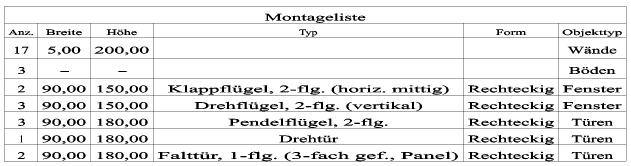...
- In diesem Beispiel wird ein Modell verwendet, das Wände und Böden enthält. Es enthält ebenfalls zwei Fenster- und drei Türtypen.
- Verwenden Sie ggf. den Stilmanager, um einen eigenen Montagelistenstil zu erstellen. Um eine Montageliste mit einem neu erstellten Stil zu verwenden, rufen Sie die Eigenschaften für das Werkzeug Montageliste auf und wählen Sie die Seite Allgemein aus. Andernfalls wird der Standardstil verwendet.
Wechseln Sie zur Ansicht PlanModell.
Aktivieren Sie das Werkzeug Montageliste und klicken Sie auf die Eckpunkte, um die Breite der Montagelistentabelle zu definieren.
Note Hinweis: Die Größe der Montagelistentabelle kann auf der Seite Montagelisteneigenschaften der Eigenschaften für das Werkzeug geändert werden.
Zunächst enthält die Montageliste nur den Titel und die Spaltenüberschriften.
- Um die Montageliste anzulegenmit Objektinformationen zu füllen, wählen Sie Architektur, Montageliste, Objekt zu Montageliste hinzufügen aus dem Menü oder aus der Symbolleiste Architektur.
- Klicken Sie zunächst auf die gewünschte Montagelistentabelle und ziehen Sie ein Auswahlfenster um die Objekte, die zur Montagelistenabelle hinzugefügt werden sollen.
- Wählen Sie anschließend Beenden aus dem Kontextmenü oder der Kontrollleiste. Die Objekte erscheinen in der Montageliste.
- Wenn Sie Objekte entfernen möchten, wählen Sie Architektur, Montageliste, Objekt aus Montageliste entfernen aus dem Menü oder aus der Symbolleiste Architektur.
- Alle Montagelistenobjekte werden hervorgehoben.
- Wählen Sie die Objekte aus, die aus der Montageliste entfernt werden sollen (verwenden Sie ggf. die <Umschalt>-Taste).
- Klicken Sie auf Beenden. Die ausgewählten Objekte werden aus der Montagelistentabelle entfernt.
...